Ваши цитаты
Войти

|
|
Читалка - Первые шаги с Windows 7. Руководство для начинающих
Название : Первые шаги с Windows 7. Руководство для начинающих
Автор : Колисниченко Денис Н. Категория : Другая компьютерная литература
Цитата: Ваш комментарий:
Анонимная заметка
таблицы для совместимости со старыми приложениями. Для большей производительности можно дополнительно включить параметр NtfsDisableEncryption, но с точки зрения безопасности это не следует делать, потому что он отключает шифрование данных, обеспечиваемое файловой системой NTFS.
6.6. Настройка автозапуска программДля автоматического запуска программ используются следующие разделы: □ HKCU Software Microsoft Windows CurrentVersion Run; □ HKCU Software Microsoft Windows CurrentVersion Runonce; □ HKLM Software Microsoft Windows CurrentVersion Run; □ HKLM Software Microsoft Windows CurrentVersion Runonce; □ HKLM SOFTWARE Microsoft Windows CurrentVersion RunOnceEx. Как мы уже говорили, разделы в HKCU содержат настройки для текущего пользователя, а в HKLM — для всех пользователей системы. В разделы Run включены списки программ, которые автоматически запускаются при каждом входе пользователя в систему. В отличие от него, программы, содержащиеся в разделах Runonce, будут запущены только один раз при входе пользователя в систему, после чего этот список будет очищен. Раздел RunonceEx аналогичен Runonce с тем отличием, что программы из их списков будут выполнены один раз при загрузке системы, а не при входе определенного пользователя. Теперь о том, как формируются списки автозапуска. Каждый список — это набор параметров типа REG_SZ. Имя параметра произвольное, а его значение — команда, которую нужно выполнить (рис. П4.10). 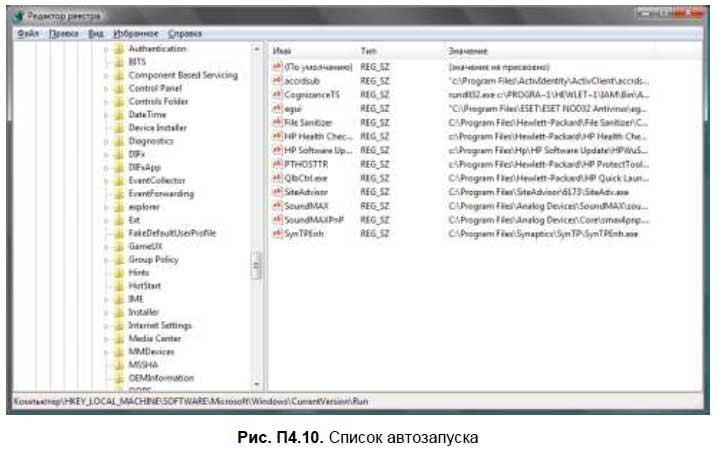
Для добавления программы в список автозапуска нужно создать параметр типа REG_SZ, содержащий команду для запуска программы. Чтобы удалить программу из списка автозапуска, достаточно удалить соответствующий ей параметр из раздела (или разделов) Run*. Для управления автозапуском также используются следующие параметры: □ HKEY_LOCAL_MACHINE SOFTWARE Microsoft Windows CurrentVersion policies Explorer DisableCurrentUserRun — если параметр включен (его значение равно 1), то пользовательский список Run из HKCU не будет выполнен;
□ HKEY_LOCAL_MACHINE SOFTWARE Microsoft Windows CurrentVersion policies Explorer DisableCurrentUserRunOnce — отключает пользовательский список RunOnce из HKCU; □ HKEY_LOCAL_MACHINE SOFTWARE Microsoft Windows CurrentVersion policies Explorer DisableLocalMachineRun — отключает «общий» список Run автозапуска из HKLM; □ HKEY_LOCAL_MACHINE SOFTWARE Microsoft Windows CurrentVersion policies Explorer DisableLocalMachineRunOnce — отключает «общий» список RunOnce автозапуска из HKLM. 6.7. Удаление программ из списка установленных (Uninstall своими руками)Для удаления сведений об установке программы из реестра перейдите в раздел реестра HKLM Software Microsoft Windows CurrentVersion Uninstall. В нем будут подразделы с именами, содержащими цифры и буквы, например, {01B28B7B-EEC6-12D5-5B5A-5A7EBDF5EFBA}, рис. П4.11. 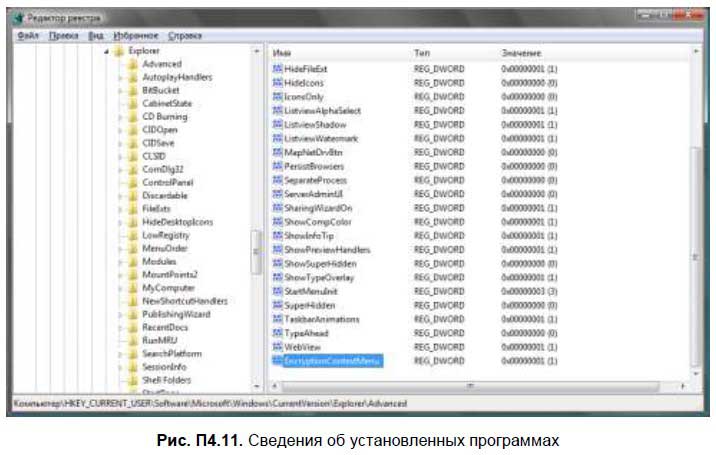
Каждый такой раздел соответствует какой-то программе. Какой именно? Имя программы содержится в параметре DisplayName. Например, у меня раздел {01B28B7B-EEC6-12D5-5B5A-5A7EBDF5EFBA} соответствует программе Catalyst Control Center Localization Dutch. Перед удалением раздела рекомендуется экспортировать этот раздел в REG-файл, чтобы в случае чего у вас была возможность его восстановить. Как только раздел будет экспортирован, можно его удалить. 6.8. Резервное копирование реестра с помощью программы regДля резервного копирования реестра можно создать командный файл reg-backup.bat (листинг П4.1).
Данный командный файл сначала создает каталог C: REG, а затем экспортирует в него ветви реестра. Для восстановления реестра можно использовать командный файл reg-restore.bat (листинг П4.2).
Данный файл сначала переходит в каталог C: REG, а после — импортирует ранее экспортированные REG-файлы. 6.9. Шифрование файлов в Windows Vista и Windows 7Если за компьютером работает несколько пользователей, вы можете зашифровать свои файлы, чтобы другие пользователи не смогли их открыть. Возможности шифрования уже встроены в Windows, нужно их только активировать. Для этого перейдите в раздел реестра:
Создайте новый параметр EncryptionContextMenu типа REG_DWORD и установите для него значение 1 (рис. П4.12). 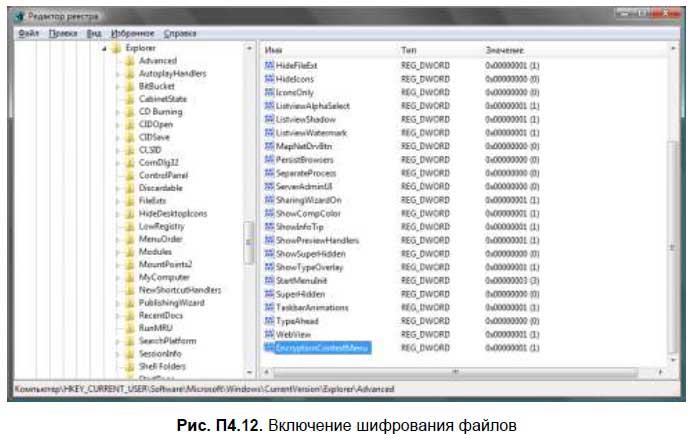
После этого при щелчке на файле правой кнопкой мыши в контекстном меню появится команда Зашифровать (Encrypt). 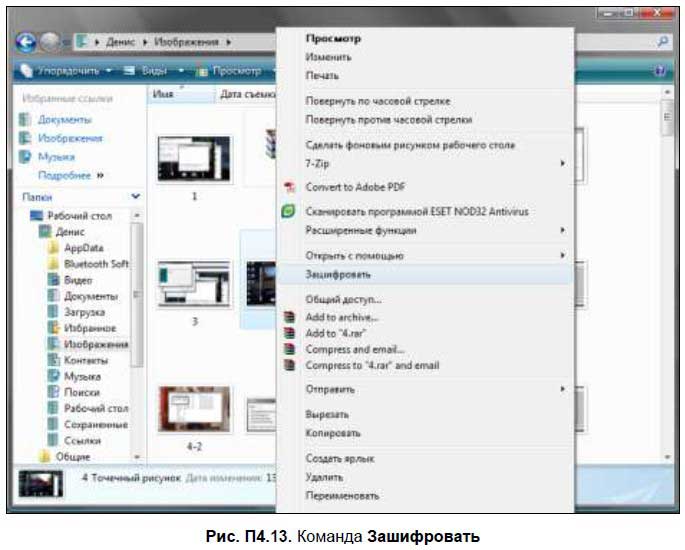
Самое интересное, что шифрование по умолчанию не доступно в версии Home Basic, но приведенный ранее трюк позволяет активировать его даже в этом выпуске Windows 7. 7. Теневые копии в Windows 7Служба восстановления тесно связана со службой теневого копирования. В ОС Windows Vista и Windows 7 окно свойств любого файла или каталога содержит новую вкладку — Предыдущие версии (Previous Versions). На этой вкладке вы можете просмотреть список копий файла или каталога, созданных ранее с помощью службы теневого копирования. Вы также можете открыть любую копию файла или каталога (кнопка Open), создать новую теневую копию (кнопку Copy), а также восстановить содержимое файла на основании одной из теневых копий (кнопка Restore). 7.1. Управление теневыми копиями из командной строкиДля управления теневыми копиями из командной строки используется утилита vssadmin.exe, находящаяся в каталоге %systemroot% system32 |